zoom怎么设置虚拟背景
更新日期:2023-07-07 11:57:07 来源:本站整理 作者:喵喵酱
Zoom是一款多人手机云视频会议软件,为用户提供兼备高清视频会议与移动网络会议功能的免费云视频通话服务。那zoom怎么设置虚拟背景的呢,让我们一起来看看怎么操作吧~
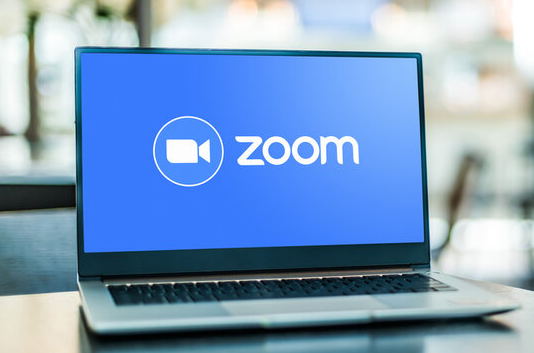
在Zoom中添加虚拟背景是一种使视频会议更加有趣和专业的方式。以下是一个简单的教程,教你如何在Zoom中添加虚拟背景:
zoom怎么设置虚拟背景?
1、检查系统要求:
确保您的计算机或移动设备满足Zoom的虚拟背景要求。通常需要较新的操作系统版本和一定的硬件要求。
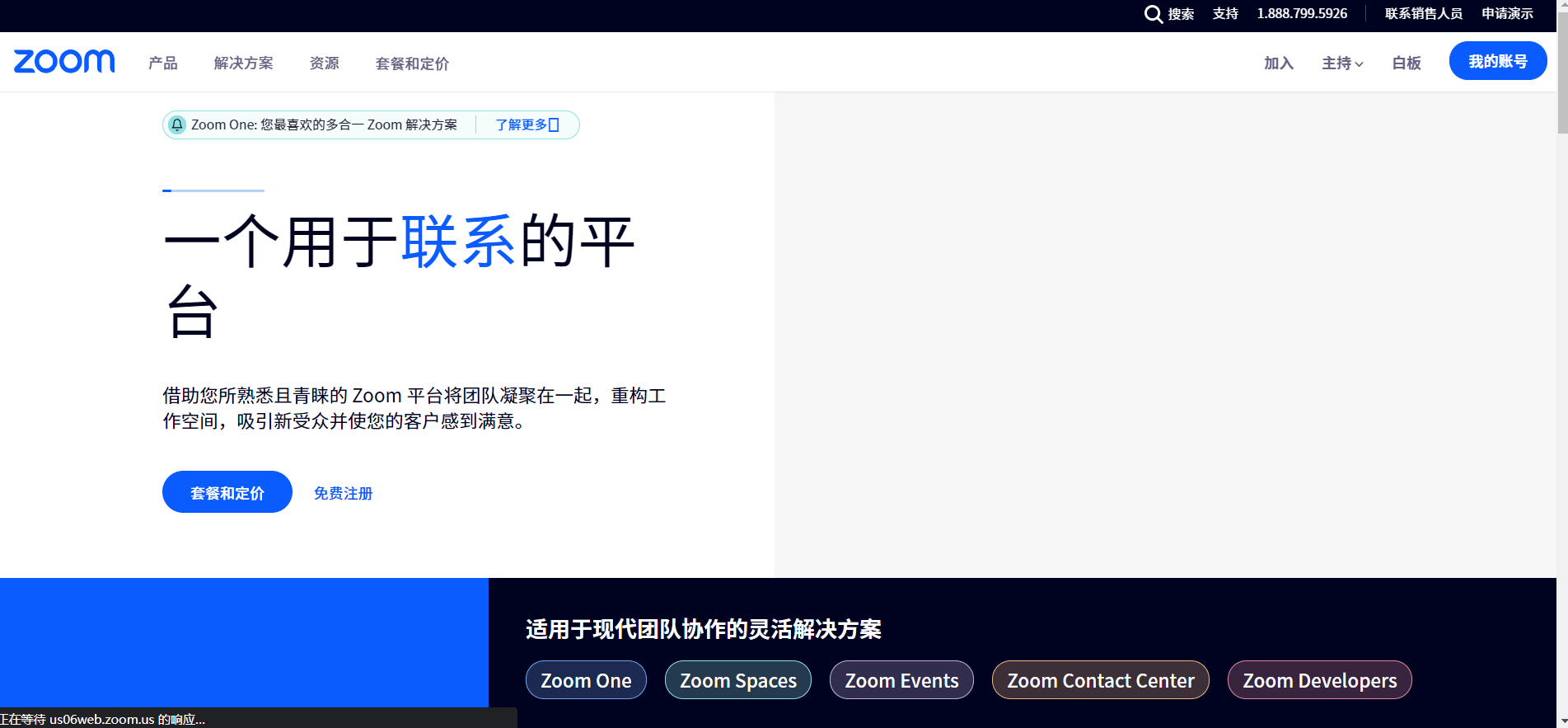
2、下载Zoom虚拟背景:
登录Zoom客户端或移动应用程序。在Zoom的官 方网站上,您可以找到一些预设的虚拟背景,也可以通过搜索下载其他背景图像。
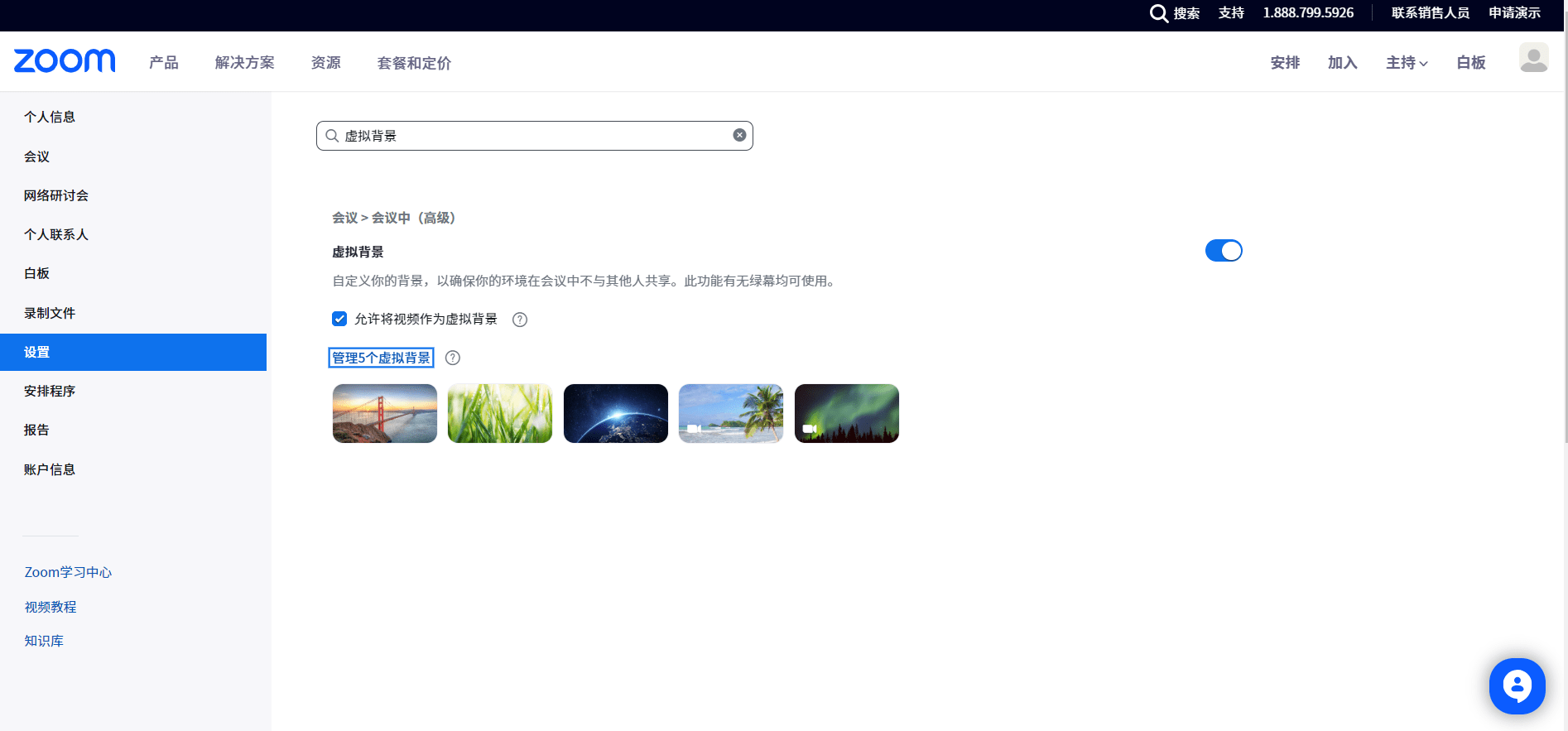
3、设置虚拟背景:
在Zoom客户端中,进入"设置"菜单(通常是右上角的齿轮图标)。
在"设置"菜单中,选择"虚拟背景"选项。
添加虚拟背景:在"虚拟背景"选项卡下,您可以看到现有的虚拟背景列表。
点击右侧的"+"按钮,选择"添加图像"或"添加视频"。
浏览您的计算机以选择所需的背景图像或视频文件。
选择文件后,它将出现在虚拟背景列表中。
3、使用虚拟背景:
在会议开始或会议中,点击底部工具栏上的"视频"按钮。
在视频设置中,您将看到"虚拟背景"选项。
点击"虚拟背景"选项,选择您想要使用的背景图像或视频。
您的视频画面将显示您选择的虚拟背景。
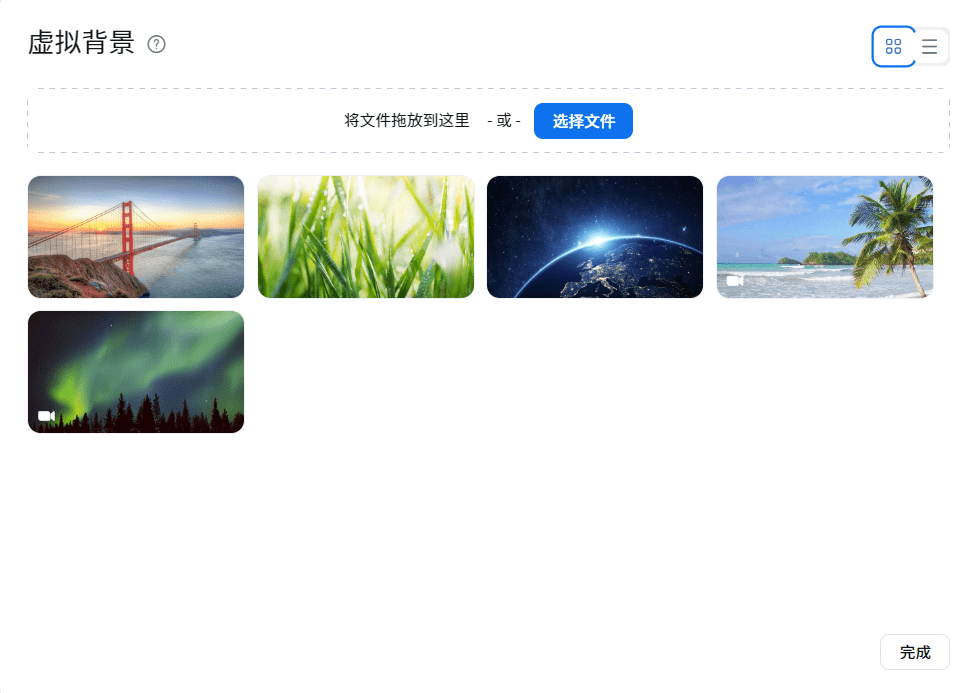
4、调整虚拟背景:
在"虚拟背景"选项中,您可以调整虚拟背景的设置。
您可以尝试调整图像的亮度、对比度和模糊度,以获得更逼真的效果。
请注意,使用虚拟背景需要一定的计算机性能。如果您的计算机性能较低或网络连接不稳定,可能会影响虚拟背景的效果。
通过添加虚拟背景,您可以为Zoom视频会议增添一些创意和专业性。享受您的虚拟背景体验!


















